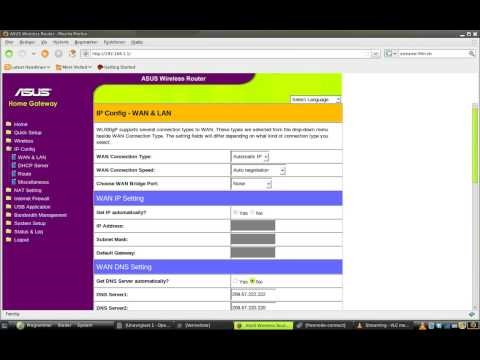Bu yazıda, size Tp-Link yönlendiricilerinde misafir Wi-Fi ağının nasıl kurulacağını göstereceğim. Ancak tüm Tp-Link yönlendiricileri bu özelliğe sahip değildir. Anladığım kadarıyla misafir ağı sadece Archer cihazlarında mevcut. Yani TP-Link TL-WR741ND veya TL-WR841ND gibi popüler modellerde misafir ağı başlatılamaz. Bu bağlamda, Tp-Link'in rakiplerine yetişmesi gerekiyor. Örneğin ZyXEL Keenetic cihazlarında bu işlev en ucuz modellerde bile mevcuttur. Pekala, tamam, geç olması hiç olmamasından iyidir 🙂
Tp-Link Archer C20i yönlendirici örneğini kullanarak Konuk Ağ ayarını göstereceğim. Bilmeyenler için konuk ağ, yönlendiricinizin dağıtacağı ek bir kablosuz ağdır. Farklı bir adı ve şifresi olacak. Misafiriniz, ofisinizdeki, kafenizdeki vb. Müşterileriniz için yaratıldığı için misafirdir. Ve tamamen izole olmasıyla farklılık gösterir. Bu, konuk ağa bağlı cihazların yerel ağa, paylaşılan bir yazıcıya veya sürücüye (ayarlarda izin vermezseniz) erişemeyeceği anlamına gelir. Komşunuza Wi-Fi erişimi verdiğinizde böyle bir ağ oluşturmak mantıklıdır.
Konuk ağının çalışmasını bir programa göre de yapılandırabilirsiniz. Örneğin, misafir Wi-Fi yalnızca iş saatlerinde çalışır. Veya ağı birkaç saat veya birkaç dakika çalıştırın, ardından kendi kendine kaybolacaktır. Ve bir şey daha, bant genişliğini ayarlayabilirsiniz. Yani, misafir ağı için İnternet bağlantı hızını sınırlayın.
Tp-Link'te misafir Wi-Fi'yi açın ve yapılandırın
Yönlendiriciye bir kablo kullanarak veya Wi-Fi aracılığıyla bağlanıyoruz, bir tarayıcı açıp 192.168.1.1, 192.168.0.1 veya http://tplinkwifi.net adresine gidiyoruz. Modelinize bağlıdır. Adres, yönlendiricinin altındaki etikette belirtilmiştir. Bir kullanıcı adı ve şifre girmeniz istenecektir. Varsayılan, admin ve admin'dir. Belki siz veya bir başkası bu verileri değiştirmiştir. Gerekirse, yönlendirici ayarlarını girmek için ayrıntılı talimatlara bir bağlantı veriyorum.
Sekmeye gitMisafir ağı... Ve sonra aşağıdaki parametreleri ayarlıyoruz:
- Konukların Yerel Ağıma Erişmesine İzin Ver: Bu, konukların yerel ağa erişimidir. Devre dışı bırak - Erişim kapalıdır.
- Konukların USB Depolama Alanı Paylaşımıma erişmesine izin ver: USB depolama birimi paylaşılıyor. Devre Dışı Bırak'ı ayarladık ve konuk ağına bağlanan herkes ona erişemeyecek.
- Misafir Ağ İzolasyonu: diğer Wi-Fi istemcilerinden izolasyon. Devre Dışı Bırak.
- Konuk Ağ Bant Genişliği Kontrolünü Etkinleştir: Konuk ağ istemcileri için internet hızını sınırlayın. Devre Dışı Bırak seçeneğini belirlerseniz, hız sınırlanmayacaktır. Misafirleriniz için hızı sınırlamak istiyorsanız, etkinleştirmeve sınırlamayı yapılandırabileceğiniz yan tarafta görünen bağlantıyı izleyin. Bunu nasıl yapacağınızı aşağıda göstereceğim.
- Bant seçimi: Bu öğeye sahipseniz, orada konuk Wi-Fi'nin hangi frekansta çalışacağını seçebilirsiniz. 2,4 GHz'de veya 5 GHz'de.
- Misafir ağı: öğenin yanına bir onay işareti koyunetkinleştirme, böylece ağı açar. Devre dışı bırakmak istiyorsanız, Devre Dışı Bırak seçeneğini ayarlayın ve ayarları kaydedin.
- Ağ Adı: misafir ağımızın adını ayarlayın. Sonuna "_Guest" ekleyerek ana ağınızla aynı şekilde adlandırabilirsiniz.
- Maksimum Misafir sayısı: Konuk ağındaki maksimum müşteri sayısını ayarlayabilirsiniz.
- Güvenlik: Eğer gidersenKablosuz Güvenliği Devre Dışı Bırak, sonra ağ açılacak, şifre yok. Bir şifre ile kapatmak içinWPA / WPA2 - Kişisel.
- Daha sonra aşağıdaki ekran görüntüsündeki gibi ve sahadaki güvenlik parametrelerini ayarlıyoruzKablosuz şifre Wi-Fi ağı için bir şifre yazın. Minimum 8 karakter.Grup Anahtarı Güncelleştirme Dönemi: 0 bırakın.
- Erişim süresi: seçersenizZaman aşımı, ardından misafir ağının ne kadar süre çalışacağını ayarlayabilirsiniz. Örneğin, ağın 2 saat çalışmasını istiyorsanız. Ve eğer seçersenProgram, o zaman ağ her zaman çalışacaktır. Veya aşağıda görünen grafiğe göre. Programın ayarlanması hakkında aşağıda daha ayrıntılı olarak yazacağım.
İşte bu, düğmenin üzerindeki sayfanın altındaki tıklayın Kayıt etmekve misafirler için Wi-Fi ağımız çalışmaya başlayacak. Ekran görüntüsündeki tüm ayarları vurgulamadım bile, aksi takdirde çok sayıda ok var 🙂 Resmi büyütmek için üzerine tıklayın.

Ayarlarınızı kaydetmeyi unutmayın. İnternet hız sınırlarını belirlemeye ve ağı bir programa göre açıp kapatmaya daha yakından bakalım.
Konuk Wi-Fi ağının İnternet hızını sınırlama
Bunun için ters noktaKonuk Ağ Bant Genişliği Kontrolünü Etkinleştir seç etkinleştirmeve sınırlamayı ayarlamak için bağlantıyı izleyin.

O zaman sadece yanındaki kutuyu işaretlemeniz gerekirBant Genişliği Kontrolünü Etkinleştir... TarladaÇıkış Bant Genişliği maksimum boşaltma hızını ayarlayın ve sahadaGiriş Bant Genişliği İnternetten maksimum indirme hızını ayarlayın. Bunların tümü Kbps cinsinden.

Tıklamak Kayıt etmek ayarları kaydetmek için.
Orada hala kurallar yaratabilirsiniz, ben buna dalmadım. Çok kullanışlı bir işlev değil.
Konuk ağının çalışmasını bir programa göre yapılandırma
Önce sekmeye gittiğinizden emin olunSistem Araçları - Zaman Ayarları ve yönlendiricinizdeki saati, tarihi ve saat dilimini doğru şekilde yapılandırın.
Sen noktanın karşısındaykenErişim süresi seçProgram, o zaman ağ her zaman çalışacaktır. Aşağıda bir grafik görünecektir. Bu nedenle, programa göre iş kurmak için yine deKablosuz Programyanına bir işaret koymaketkinleştirme... Planlı çalışmayı etkinleştirin ve ardından özelleştirin.
Programda saatler ve günler var. Konuk ağının çalışması gereken zamana karşılık gelen hücreleri seçin. Veya düğmeyle tüm hücreleri seçin Ekleve gereksiz olanları kaldırın. Bence çözebilirsin, karmaşık bir şey yok.

Kurduktan sonra, tıklamayı unutmayın Kayıt etmek ayarları kaydetmek için.
Yeni ayarlar sayfalı Tp-Link'e sahipseniz. Örneğin, Archer C9
Yeni, güzel bir kontrol panelinin kurulu olduğu Tp-Link yönlendirici modelleri halihazırda var. Mavi tonlarda. Orada zaten Rusça dilini seçebilir ve konuk ağını Ek ayarlar sekmesi - Konuk ağı üzerinde yapılandırabilirsiniz. Şöyle görünüyor:

Yeni bir şey değil, sadece her şey çok daha basit, daha net ve daha güzel. Tüm yönlendiricilerinize böyle bir kontrol paneli eklemenin zamanı geldi.